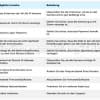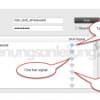|
Lösungen: Keine WLAN-Verbindung
vor einem Jahr
Häufig treten Probleme wie fehlgeschlagene Verbindungen oder Verbindungsabbrüche bei der Nutzung von WLAN IP-Kameras auf.
In diesem Beitrag wird erklärt, warum solche Verbindungsprobleme zum Router oder WLAN auftreten können und wie man diese Probleme schnell und eigenständig lösen kann.
Im Folgenden stehen die häufige Ursachen und Lösungen: **Die Antennen der Kamera überprüfen**
Ein häufiger Grund dafür, dass die WLAN-Kamera keine Verbindung zum WLAN herstellt, ist, dass die Antennen nicht fest mit der Kamera verbunden sind.
Beim Erhalt des Produktpakets sind die Antennen normalerweise nicht an der Kamera angebracht. Es ist notwendig, die Antennen manuell an der drahtlosen IP-Kamera zu installieren. Daher sollte man überprüfen, ob die Antennen an der IP-Kamera richtig befestigt sind. **Die Kamera mit Strom versorgen**
Ein weiterer Grund kann sein, dass die Kamera nicht mit Strom versorgt wird. Es sollte überprüft werden, ob die Stromversorgung der drahtlosen IP-Kamera korrekt funktioniert. Es ist wichtig, dass das Netzteil der Kamera ordnungsgemäß an eine funktionierende Steckdose angeschlossen ist.
Bei der Nutzung einer akkubetriebenen kabellosen IP-Kamera sollte der Zustand des Akkus geprüft werden. Es kann hilfreich sein, den Akku aufzuladen oder auszutauschen.
Für den Erwerb einer kabellosen WLAN-Überwachungskamera mit schneller und stabiler Verbindung wird die Reolink Argus 3 Pro empfohlen. Sie ist akku-/solarbetrieben, was den Batteriewechsel oder das Akkuaufladen überflüssig macht. **Sicherstellen, dass das Passwort korrekt ist**
Häufig kann eine IP-Kamera keine WLAN-Verbindung herstellen, weil das falsche Passwort eingegeben wurde.
Es kommt vor, dass man bei vielen verschiedenen Passwörtern leicht durcheinanderkommt. Es lohnt sich, die Passwortliste zu überprüfen und sicherzustellen, dass das WLAN-Login-Passwort korrekt ist.
Zudem erkennen viele IP-Kameras keine Sonderzeichen. Deshalb sollte man Sonderzeichen wie Ü, Ä, Ö im WLAN-Passwort vermeiden. **SSID in WLAN-Einstellungen prüfen**
Normalerweise muss die SSID (Service Set Identifier) der IP-Kamera eingestellt werden, wenn eine neu gekaufte IP-Kamera zum ersten Mal eingerichtet wird. Falls die SSID der Kamera nicht mit der des Routers übereinstimmt, wird die Kamera kein WLAN finden.
Es ist wichtig, die SSID der IP-Kamera genauso einzustellen wie die des Routers. Dazu wird zunächst die Reolink App oder der Reolink Client benötigt.
Hier wird das WLAN-Setup einer Reolink WLAN-Überwachungskamera als Beispiel genommen:
- Verbinde die WLAN IP-Kamera mit einem Ethernet-Kabel mit dem Router.
- Öffne die Reolink Client-Software auf deinem Computer.
- Füge die IP-Kamera in die Client-Software hinzu.
- Finde die WLAN-Einstellungen und stelle die SSID und das Passwort ein. Wenn deine IP-Kamera kein WLAN findet, im WLAN nicht erkannt wird oder ständig offline geht, solltest du die Firewall deines Routers überprüfen. Wenn die Firewall aktiviert ist, kann es sein, dass einige Router die Verbindung von Überwachungskameras blockieren. **Sicherstellen, dass es keine Signalstörungen gibt**
Wenn die WLAN-Reichweite gering ist, kann die IP-Kamera das WLAN-Signal möglicherweise nicht finden und keine Verbindung zum Router herstellen. Die IP-Kamera sollte nicht zu weit vom Router entfernt aufgestellt werden.
Überprüfe den Abstand zwischen der IP-Kamera und dem Router. Diese Information sollte vom Hersteller oder auf der Website der Kamera bereits auf der Produktseite angegeben sein. Du kannst auch selbst das WLAN-Signal prüfen. Öffne die Software der IP-Kamera und gehe zu den WLAN-Einstellungen. Zeigt die Software nur eine niedrige WLAN-Signalstärke an, bedeutet dies, dass deine IP-Kamera zu weit vom Router entfernt ist oder dass zu viele Barrieren wie Wände zwischen ihnen sind.
Bringe die Kamera einfach näher an den Router. Bedenke, dass WLAN-IP-Überwachungskameras normalerweise ein stärkeres WLAN-Signal als Laptops und Mobiltelefone benötigen.
Als Alternative kannst du einen WLAN-Verstärker für den Router verwenden, um die WLAN-Reichweite zu erweitern, sodass die IP-Kamera auch im Außenbereich ein besseres WLAN-Signal empfängt. **Überprüfen, ob die Kamera richtige IP-Adresse hat**
In manchen Fällen bekommt die IP-Kamera eine IP-Adresse (z. B. 192.168.0.99) bei der Verbindung über LAN zum Router. Wenn du dann das LAN-Kabel entfernst und die IP-Kamera über WLAN mit dem Router verbindest, kann sie eine andere IP-Adresse (z. B. 192.168.0.55) erhalten, was zu IP-Adresskonflikten führen kann.
Überprüfe mithilfe von Befehlen, ob die IP-Adresse deiner Kamera Probleme aufweist. **Frequenzband Ihres Routers wechseln**
Ein überlastetes, langsames und drahtloses Netzwerk kann auch der Grund sein, warum deine IP-Kamera keine Verbindung zum WLAN herstellt.
Da die 2,4-GHz-Frequenz oft von Haushaltsgeräten wie Telefonen, Tablets und Mikrowellenherden genutzt wird, kann es während der Datenübertragung zu Störungen aufgrund überfüllter Kanäle kommen.
Hier bieten Überwachungskameras mit Dualband-WLAN (2,4 GHz und 5 GHz) eine Lösung. Um sie zu nutzen, benötigst du einen Dualband-Router.
Die Reolink RLC-511WA ist eine solche Dualband-WLAN-Kamera (2,4/5 GHz) und bietet flexible Verbindungsmöglichkeiten.
Wenn du feststellst, dass das 2,4-GHz-Band stark belastet ist, kannst du einfach auf das 5-GHz-Band umschalten, um eine höhere Datenübertragungsrate zu erzielen und die Wahrscheinlichkeit von Signalverlusten und Interferenzen zu verringern. **Firmware/Software aktualisieren**
Manchmal ist der Zugriff auf die IP-Kamera nicht möglich oder sie verliert häufig die Verbindung zum WLAN, weil die Firmware oder Software veraltet ist.
In solchen Fällen solltest du den Hersteller oder die Website des Unternehmens von IP-Kameras überprüfen, um zu sehen, ob neue Firmware veröffentlicht wurde. Falls ja, aktualisiere die Firmware deiner drahtlosen IP-Kamera auf die neueste Version.
Die neue Firmware könnte das Problem beheben, dass die WLAN-Verbindung der IP-Kamera nicht funktioniert. Achte darauf, die richtige Version für deine Kamera herunterzuladen.
Überprüfe auch, ob die Überwachungssoftware oder -App auf die neueste Version aktualisiert ist.
Download
merken
|
|